-
小编告诉你使用u盘启动工具
- 2017-04-29 18:00:06 来源:windows10系统之家 作者:爱win10
现在即使U盘安装系统的方法那么的简单,但是还是有很多的用户不会使用,因为他们根本就不会制作U盘启动盘,其实我们也是可以使用u盘启动工具来制作的,但是如何使用呢?接着我们就一起来看看吧。
u盘启动工具的好处有很多,其中一个就是可以使用u盘启动工具来重装系统,这样重装的系统的过程时间俨然缩短了一半,所以现在的使用u盘启动工具是目前来说最受大家喜欢的一种安装方法,也是目前最受大众喜欢的一种工具。
制作windows启动盘准备工作
① 下载u盘启动盘制作工具
② 一个能够正常使用的u盘
制作windows启动盘步骤:
第一步:下载安装制作工具——这里我们选择系统之家工具——打开下载好的工具——点击立即安装即可:
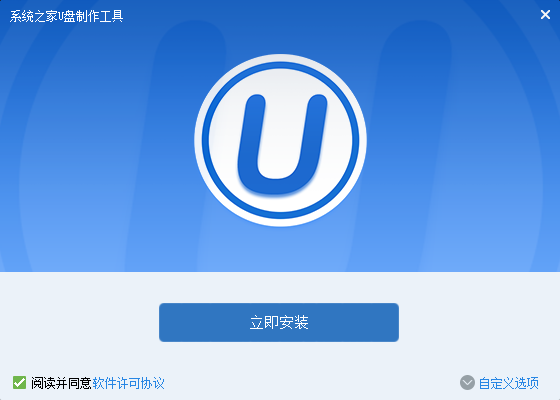
u盘启动工具界面1
接着就开始安装吧,我们耐心等待即可:
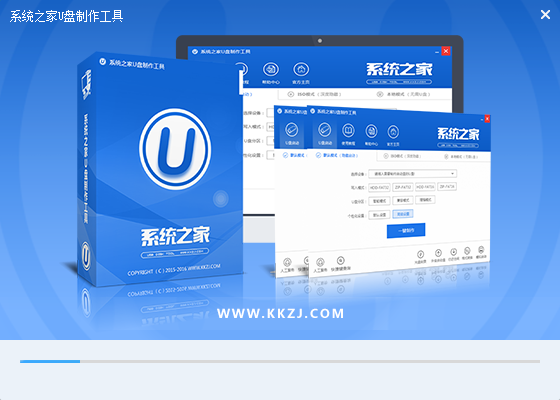
u盘启动工具界面2
点击"立即体验"即可,如图所示:
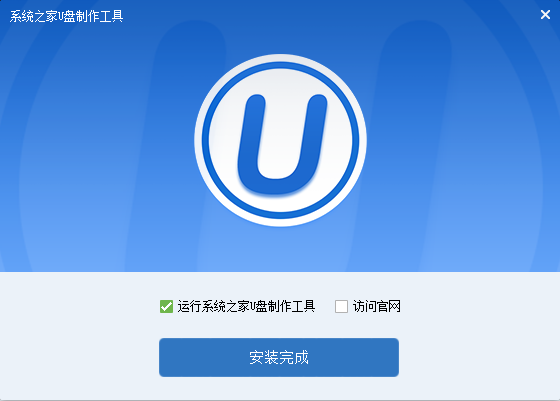
u盘启动工具界面3
第二步:运用制作启动盘工具——将制作好的u盘插到usb接口中——点击“开始制作”即可:
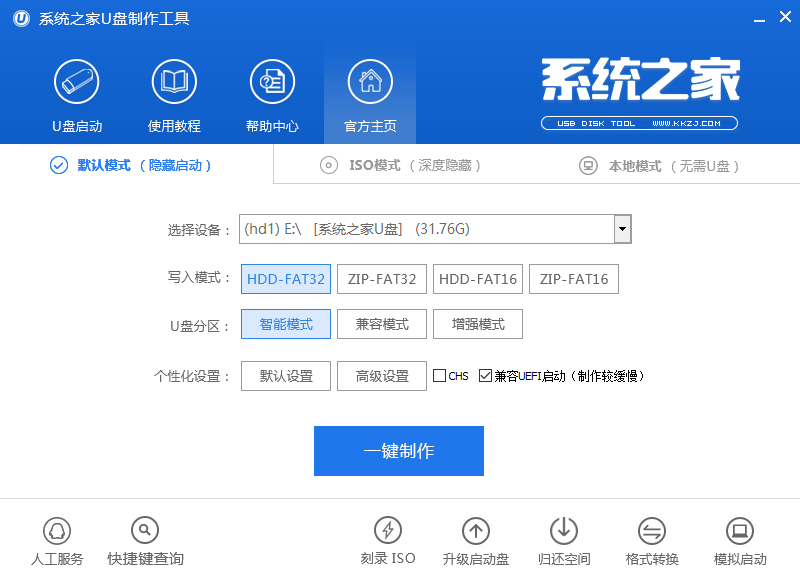
u盘启动工具界面4
弹出提示框后,我们将数据备份到磁盘中,点击“确定”,如图所示:
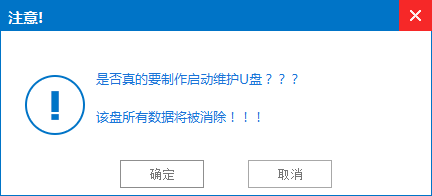
u盘启动工具界面5
制作U盘启动盘期间,大家请不要随便操作:
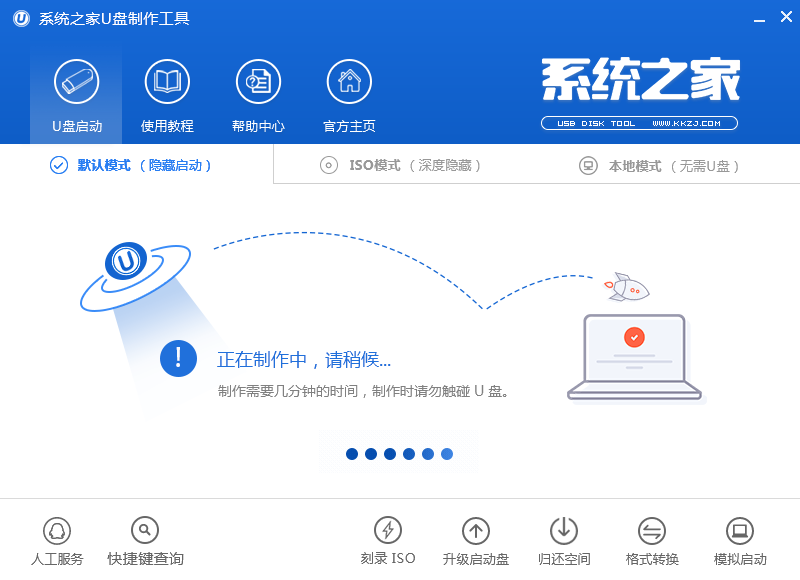
u盘启动工具界面6
弹出新的提示窗口时点击“是”即可:
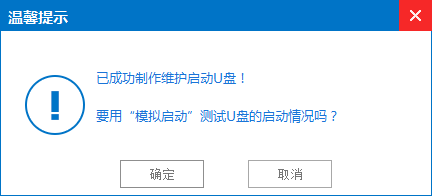
u盘启动工具界面7
出现下图,说明启动盘已制作成功
按组合键“Ctrl+Alt”
点击关闭图标推出即可:
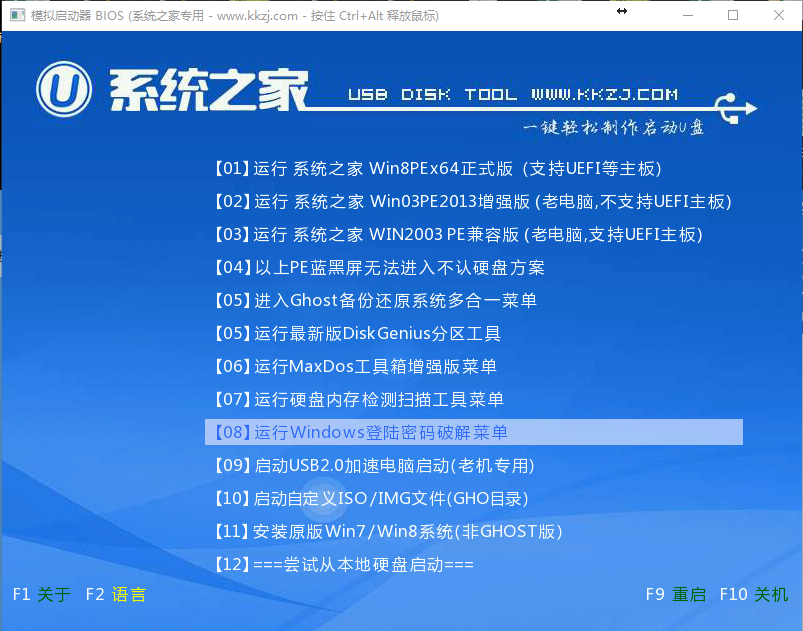
u盘启动工具界面8
以上就是使用u盘启动工具教程详细内容了,不知道大家对u盘启动工具教程是不是都有一定的了解了呢?其实关于使用u盘启动制作工具教程还是算比较简单的一种方法,好了,大家要是喜欢u盘启动盘制作工具的方法就赶紧学习起来吧。
猜您喜欢
- win7系统升级win10系统教程2020-07-20
- 深度技术win1064位安装步骤2017-01-20
- 怎么打开win7上帝模式,小编告诉你如何..2017-11-24
- 一分钟了解系统之家win7纯净版怎么安..2016-09-03
- 蓝屏代码0x0000007e,小编告诉你解决电..2017-12-19
- 电脑已经激活windows7了怎么重新安装..2022-11-30
相关推荐
- win7一键恢复出厂设置方法 2023-03-08
- pcas.exe,小编告诉你pcas.exe是什么进.. 2018-08-22
- 在线电脑系统一键重装教程.. 2017-03-24
- win8 ghost专业版最新下载 2017-04-20
- Win7启动后检测到硬盘出错提示请立即.. 2015-05-11
- 新萝卜家园win7光盘安装步骤制作教程.. 2017-04-13





 系统之家一键重装
系统之家一键重装
 小白重装win10
小白重装win10
 谷歌浏览器45.0版本 v45.0.2454.85官方版
谷歌浏览器45.0版本 v45.0.2454.85官方版 C语言学习系统v4.1 中文安装版 (学习C语言必备哦)
C语言学习系统v4.1 中文安装版 (学习C语言必备哦) Ashampoo Media Sync v1.0.1多语言注册版 (存储设备自动同步)
Ashampoo Media Sync v1.0.1多语言注册版 (存储设备自动同步) 通用PE工具箱 v4.0官方版 (PE系统制作工具)
通用PE工具箱 v4.0官方版 (PE系统制作工具) SuperRam v6.5.6.2013 汉化破解版 (系统内存释放优化工具)
SuperRam v6.5.6.2013 汉化破解版 (系统内存释放优化工具)  电脑公司 ghost xp_sp3 稳定装机版 2017.08
电脑公司 ghost xp_sp3 稳定装机版 2017.08 家庭个人记事
家庭个人记事 小白系统win1
小白系统win1 雨林木风32位
雨林木风32位 谷歌浏览器(G
谷歌浏览器(G 天才宝贝取名
天才宝贝取名 电脑公司Ghos
电脑公司Ghos 雨过天晴浏览
雨过天晴浏览 小白系统Ghos
小白系统Ghos 硬盘分区工具
硬盘分区工具 雨林木风Ghos
雨林木风Ghos 魔法猪 ghost
魔法猪 ghost 萝卜家园ghos
萝卜家园ghos 粤公网安备 44130202001061号
粤公网安备 44130202001061号